Tecnobits - 校园指南 - 如何重新启动我的笔记本电脑
如何重新启动我的笔记本电脑
有时当我们的笔记本电脑无法正常工作时,重新启动它可以解决很多问题。重新启动笔记本电脑是一个简单的过程,可以帮助您解决错误并提高其性能。在本文中,我将指导您通过不同的方法重新启动笔记本电脑。从通过“开始”菜单重新启动到强制重新启动,您将在此处发现可用的选项。
方法一:通过开始菜单重新启动
重新启动笔记本电脑的最常见和最简单的方法是通过“开始”菜单。为此,只需单击屏幕左下角的“主页”按钮即可。然后,选择“重新启动”选项并等待笔记本电脑关闭并再次打开。当您的笔记本电脑响应正确并且您可以访问“开始”菜单时,此方法非常理想。
方法2:通过电源按钮重新启动
如果您的笔记本电脑没有响应或无法访问“开始”菜单,您可以随时使用电源按钮重新启动它。该按钮通常位于 在键盘上 或在笔记本电脑的侧面。按住此按钮几秒钟,直到笔记本电脑完全关闭。然后,重新打开它以启动硬重置。
方法三:强制重启
在更极端的情况下,您的笔记本电脑死机或没有任何响应,您可以选择强制重新启动它。为此,请按住电源按钮直至笔记本电脑关闭。等待几秒钟,然后重新打开以完全重置它。请注意,应谨慎使用此方法,因为它可能会中断正在进行的任务并导致数据丢失。
请务必记住在重新启动笔记本电脑之前保存所有工作,因为在此过程中您可能会丢失任何未保存的信息。如果重新启动后问题仍然存在,建议寻求专业技术人员的帮助。请随意使用这些方法重新启动您的笔记本电脑并解决您可能遇到的任何技术问题。
4. 从设置菜单重新启动:访问笔记本电脑的设置菜单,通常位于控制面板或任务栏中。查找重新启动选项并选择“关机”,然后选择“重新启动”
要从设置菜单重新启动笔记本电脑,您必须首先访问该菜单。您通常可以在控制面板或 巴拉德塔里亚斯 从您的笔记本电脑。找到设置菜单后,寻找重置选项。
进入设置菜单后,查找重置选项。此选项对于解决您在笔记本电脑上可能遇到的各种问题至关重要。找到重新启动选项后,选择“关机”,然后选择“重新启动”。
请记住,选择重新启动选项将自动关闭并再次打开您的笔记本电脑。此过程可能需要几分钟,因此请耐心等待。如果重新启动笔记本电脑后问题仍然存在,请考虑联系技术支持或搜索提供更具体解决方案的在线教程。
5. 以安全模式重新启动:当您的笔记本电脑遇到严重问题时,安全模式非常有用。在此模式下重新启动可以修复错误和冲突。要重新启动进入安全模式,请在笔记本电脑启动期间按住 F8 键并选择“安全模式”选项。
El 安全模式 当您的笔记本电脑遇到严重问题时,启动是一个非常有用的选项。在此模式下重新启动可以修复可能影响设备正常运行的错误和冲突。接下来,我们将向您展示如何重新启动笔记本电脑 在安全模式下 步步:
1. 打开笔记本电脑并等待启动屏幕出现。
2. 在笔记本电脑启动时按住键盘上的 F8 键。在 Windows 徽标出现之前执行此操作很重要。
3. 屏幕菜单将显示不同的选项。使用键盘上的箭头键突出显示“安全模式”选项,然后按 Enter 键将其选中。
4. 笔记本电脑将重新启动进入安全模式,并且在笔记本电脑充电时,您将在屏幕上看到一系列消息。 OS 在这种模式下。
在安全模式下重新启动笔记本电脑后,您可以采取各种操作来解决遇到的问题。您可以利用此机会卸载或更新有问题的驱动程序、删除冲突的程序或执行更详细的诊断以确定问题的根本原因。
请记住,安全模式是一个强大但也很微妙的工具,因此请确保您了解并理解在此环境中采取的操作。如果您对在安全模式下进行修改感到不舒服或没有信心,您可以随时寻求专业人员的帮助或联系笔记本电脑的技术支持以获得专门帮助。
独家内容 - 点击这里 如何使用 OXXO Netflix 卡6. 从任务管理器重新启动:如果您的笔记本电脑死机并且没有响应,您可以使用任务管理器重新启动它。同时按下 Ctrl + Alt + Delete 键,然后从选项列表中选择“重新启动”
如果您的笔记本电脑死机并且没有响应,一个快速而简单的解决方案是使用任务管理器重新启动它。为此,请按照下列步骤操作:
按下按键 按Ctrl + Alt + Delete键 同时。这将打开一个带有多个选项的窗口。
在任务管理器窗口中,如果默认情况下未选择“应用程序”选项卡,请选择该选项卡。
找到导致冻结的应用程序或进程,然后右键单击它。然后,从下拉菜单中选择“结束任务”。
如果笔记本电脑仍然没有响应,请转到任务管理器中的“进程”选项卡。在这里,您将找到所有正在运行的进程的列表。右键单击有问题的进程并选择“结束任务”。
完成有问题的进程或应用程序后,您的笔记本电脑应该自动重新启动并准备好再次使用。
从任务管理器重新启动是一种方便的方法 解决问题 笔记本电脑冻结。请记住,识别并终止有问题的进程或应用程序以避免将来发生崩溃非常重要。如果经常出现冻结现象,建议寻求专业技术人员的帮助,进行更彻底的检查。
7. 从登录屏幕重新启动:如果由于登录屏幕出现问题而无法访问笔记本电脑,重新启动可能是一种选择。按电源按钮将其关闭,然后再次打开
如果您发现自己由于问题而无法访问笔记本电脑 在屏幕上 登录,重新启动可能是一个可能的解决方案。接下来,我将解释如何操作:
1. 按笔记本电脑上的电源按钮将其关闭。按住按钮几秒钟,直至其完全关闭。
2. 关闭后,等待几秒钟,然后再次按电源按钮将其重新打开。
3. 您将看到登录屏幕再次出现。输入您的登录凭据,例如用户名和密码,然后按 Enter。
请记住,重新启动笔记本电脑将重置系统并关闭所有正在运行的应用程序和程序。如果您正在执行某项任务但未保存它,则该任务将会丢失。但是,在出现崩溃的情况下,从登录屏幕重新启动可能会很有用。 操作系统 或某些阻止访问的技术问题。
8.使用系统还原重新启动:如果您的笔记本电脑重新启动后仍然存在问题,您可以尝试将系统还原到之前的状态。访问系统恢复设置并按照说明重置到之前的状态
如果您的笔记本电脑在重新启动后仍然出现问题,您可以尝试另一个选项:将系统恢复到之前的状态。通过此过程,您将能够将笔记本电脑的配置恢复到之前可以正常工作的状态。为此,您需要访问系统还原设置。
要访问系统还原设置,请按照下列步骤操作:
1. 单击屏幕左下角的“开始”按钮。
2. 在开始菜单的搜索栏中输入“系统还原”,找到相应的设置。
3. 单击搜索结果中出现的“系统还原”选项。
4. 将打开一个窗口,其中包含系统恢复选项。单击“下一步”继续。
访问系统恢复设置后,请按照屏幕上的说明将笔记本电脑重新启动到之前的状态。请注意,此过程可能需要一些时间,并且在此过程中可能会自动重新启动。在继续之前,请务必保存所有空缺职位。
9、从BIOS重启:BIOS是控制笔记本电脑运行的基本输入输出系统。从 BIOS 重新启动可以帮助解决更深层次的问题。从 BIOS 重新启动需要在笔记本电脑启动期间按特定键
BIOS在操作中必不可少 从笔记本电脑,因为它控制系统的所有基本操作。如果您的笔记本电脑遇到更深层次的问题,从 BIOS 重新启动可能是一个有用的解决方案。为此,您必须在笔记本电脑启动期间按特定键。以下是逐步执行此操作的方法:
1. 重新启动笔记本电脑并等待制造商的徽标出现在屏幕上。这表明 BIOS 正在加载。
独家内容 - 点击这里 如何制作视频剪辑
2. 徽标出现后,请在屏幕上查看一条简短消息,指示应按哪个键进入 BIOS。最常用的键是“F2”、“Delete”或“Esc”。如果找不到此信息,您可以查阅笔记本电脑的手册或在线搜索有关如何进入 BIOS 的规范。
3. 一旦识别出该键,请在适当的时间快速重复按下该键。您可以在笔记本电脑启动过程中尝试按几次,以确保进入 BIOS。
10.恢复出厂设置:如果以上方法都不能解决您笔记本电脑的问题,您可以选择恢复出厂设置。请注意,这将删除您的所有个人文件和设置,因此在开始此过程之前进行备份非常重要
如果上述方法都无法解决笔记本电脑的问题,一种选择是将其重置为出厂设置。但是,需要注意的是,此过程将删除所有 你的文件 和个人设置,因此建议在开始之前进行备份。我们在这里向您展示如何操作:
确保您已将所有重要文件备份到 硬盘 外部或 在云端.
打开笔记本电脑并转到系统设置。
查找“恢复”或“重置”选项。根据笔记本电脑型号的不同,它可能位于不同的位置,例如“更新和安全”选项卡或“恢复”选项卡。
在恢复选项中,选择“恢复此电脑”或“恢复出厂设置”。
然后,系统会要求您确认操作,并发出有关删除个人文件和设置的警告。在继续之前请务必仔细阅读。
确认后,重新启动过程将开始,可能需要一段时间,具体取决于笔记本电脑的速度。
重置过程完成后,您的笔记本电脑将恢复到出厂状态,您将能够像新笔记本电脑一样对其进行配置。
需要注意的是,此方法是一种极端的解决方案,只有在您找不到任何其他方法来解决笔记本电脑问题时才应将其用作最后的手段。请记住,您的所有个人文件和设置都将被删除,因此之前进行备份至关重要。如果您对执行此过程感到不舒服,我们建议您向专业技术人员寻求帮助。
11. 从恢复磁盘重新启动:如果您的笔记本电脑有恢复磁盘,则可以使用此资源重新启动它。插入恢复磁盘,重新启动笔记本电脑并按照屏幕上的说明执行重置
如果您有笔记本电脑的恢复磁盘,则可以使用此资源重新启动它。首先,将恢复光盘插入笔记本电脑的 CD 或 DVD 驱动器。然后,重新启动笔记本电脑并等待启动屏幕出现。在其中,您将看到启动选项,其中 你必须选择 与恢复磁盘对应的选项。
选择恢复磁盘作为启动选项后,笔记本电脑将按照屏幕上的说明开始重新启动过程。请务必注意,在此过程中文件可能会丢失或删除,因此建议在继续之前先对重要数据进行备份。
从恢复磁盘完成重新启动过程后,笔记本电脑将自动再次重新启动。请务必按照屏幕上的提示按照您的喜好设置和自定义您的笔记本电脑。如果您在此过程中遇到任何疑问或问题,请查阅笔记本电脑的用户手册或搜索在线教程以获取更多帮助。
12.使用专门的软件重新启动:有一些专门的程序和软件可以更有效地重新启动您的笔记本电脑。研究并找到适合您需求的可靠软件,并按照说明正确使用它
有专门的程序和软件可以帮助您更有效地重新启动笔记本电脑。要找到适合您需求的可靠软件,研究和比较市场上可用的不同选项非常重要。还建议您阅读其他用户的评论和意见,以确保您选择正确的选项。
一旦找到合适的软件,请务必按照开发人员提供的说明正确使用它。通常,这些程序具有直观且易于使用的界面,但重要的是要注意细节,以避免重置过程中出现任何问题。
您应该在专用软件中寻找一些功能,包括执行硬重置的能力 你的操作系统、保存和恢复重要文件的选项以及安排自动重启的能力。这些功能将帮助您最大限度地提高重新启动过程的效率,并最大限度地减少对日常工作的干扰。请务必记住在重新启动笔记本电脑之前备份重要文件,因为该过程可能会删除或影响某些数据。
独家内容 - 点击这里 如何使用 Battle.net 在 PC 上下载并玩 PlayStation 游戏13.从高级设置重新启动:某些笔记本电脑在系统设置中具有更高级的重新启动选项。访问高级设置并查找可用的重置选项以解决更复杂的问题
如果您的笔记本电脑遇到更复杂的问题,您可能需要从高级系统设置重新启动。幸运的是,大多数笔记本电脑都提供此选项来帮助您解决这些问题。请按照以下步骤访问高级设置并查找重新启动选项:
完全关闭笔记本电脑。在关闭之前,请务必保存所有打开的工作并关闭所有应用程序。
打开笔记本电脑 并等待制造商的徽标出现在屏幕上。
按必要的键进入系统设置。这取决于笔记本电脑的品牌和型号,但通常是 F2、F10 或 Esc 键。启动笔记本电脑时查看屏幕,了解应按哪个键。
导航至高级设置部分。使用箭头键在系统菜单中查找名为“高级设置”的选项或选项卡。
查找可用的重启选项。进入高级设置后,查找与重新启动或重置笔记本电脑相关的选项。这些选项可能包括“恢复出厂设置”、“重置设置”、“启动修复”等。
根据您遇到的具体问题,可能需要探索不同的重置选项来修复它。按照屏幕上的说明选择并应用适当的重置选项。在继续之前,请务必阅读警告并确认您的操作。
请记住,从高级设置重新启动可能会删除您的个人数据和设置。如果可能,请在执行重置之前备份重要文件。如果从高级设置重新启动后仍然遇到问题,建议您寻求其他技术帮助或联系笔记本电脑制造商的技术支持。
14.通过查阅用户手册重新启动:如果以上选项都不起作用或者您对如何正确重新启动笔记本电脑有疑问,您可以随时查阅制造商提供的用户手册。用户手册应包含重置特定笔记本电脑型号的具体说明。
如果上述选项均不起作用,或者您对如何正确重新启动笔记本电脑有疑问,您可以随时参阅制造商提供的用户手册。用户手册是一份完整的指南,其中包含重置特定笔记本电脑型号的具体说明。
要访问用户手册,请查找购买笔记本电脑时附带的物理文档。如果您没有实体文档,您还可以在笔记本电脑制造商的官方网站上找到电子格式的用户手册。获得手册后,请查找描述重置过程的部分。
在用户手册中,您将找到重新启动笔记本电脑的详细分步说明。在继续之前,请确保仔细遵循说明并理解每个步骤。如果您在按照说明操作时遇到任何疑问或问题,请咨询制造商的常见问题解答或客户服务以获得更多帮助。请记住,错误地重新启动笔记本电脑可能会导致其他问题,因此严格遵循手册中的说明非常重要。
总之,重新启动笔记本电脑可以是解决常见操作问题的有效解决方案。在本文中,我们回顾了三种重新启动笔记本电脑的方法:通过“开始”菜单、使用电源按钮以及在崩溃时强制重新启动。
请务必注意,重新启动笔记本电脑时,可能会丢失任何未保存的工作。因此,在重新启动之前确保保存并备份所有文件非常重要。
如果重新启动笔记本电脑后问题仍然存在,建议寻求专业技术人员的帮助。他们将能够为您提供专业帮助和更先进的解决方案,以解决您可能遇到的任何技术问题。
请记住,重新启动是一个有用的工具,但它并不总能解决更复杂的问题。始终建议寻求专家建议,以确保您的笔记本电脑正常工作并避免进一步损坏。我们希望这些提示对您有用!
塞巴斯蒂安维达尔我是 Sebastián Vidal,一位热衷于技术和 DIY 的计算机工程师。此外,我是 tecnobits.com,我在其中分享教程,以使每个人都更容易访问和理解技术。